Cómo Crear Informes de Filtrado Personalizados en Freshdesk y Freshservice?
Para exportar tickets do Freshdesk ou Freshservice com filtros específicos, você criará um relatório personalizado. Isso é essencial se você deseja transferir tickets com base em critérios como status ou data. Nossa equipe não pode usar filtros personalizados avançados devido às limitações da API no Freshdesk e Freshservice.
Siga estas etapas para criar um relatório personalizado:
1. Acesse sua conta do Freshdesk/Freshservice.
2. Selecione "Tickets" na navegação à esquerda.
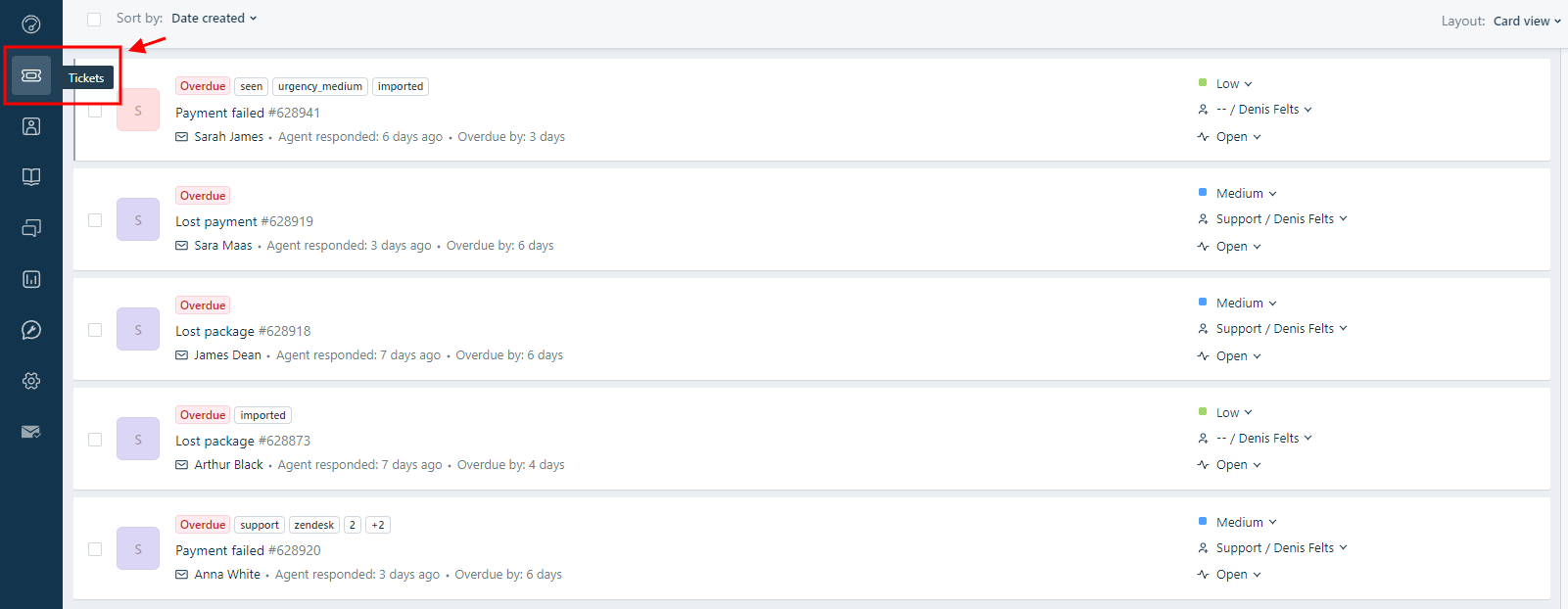
3. No lado direito, vá até o menu "Filtros" e escolha o parâmetro desejado que você deseja usar como filtro e, em seguida, clique em "Aplicar".
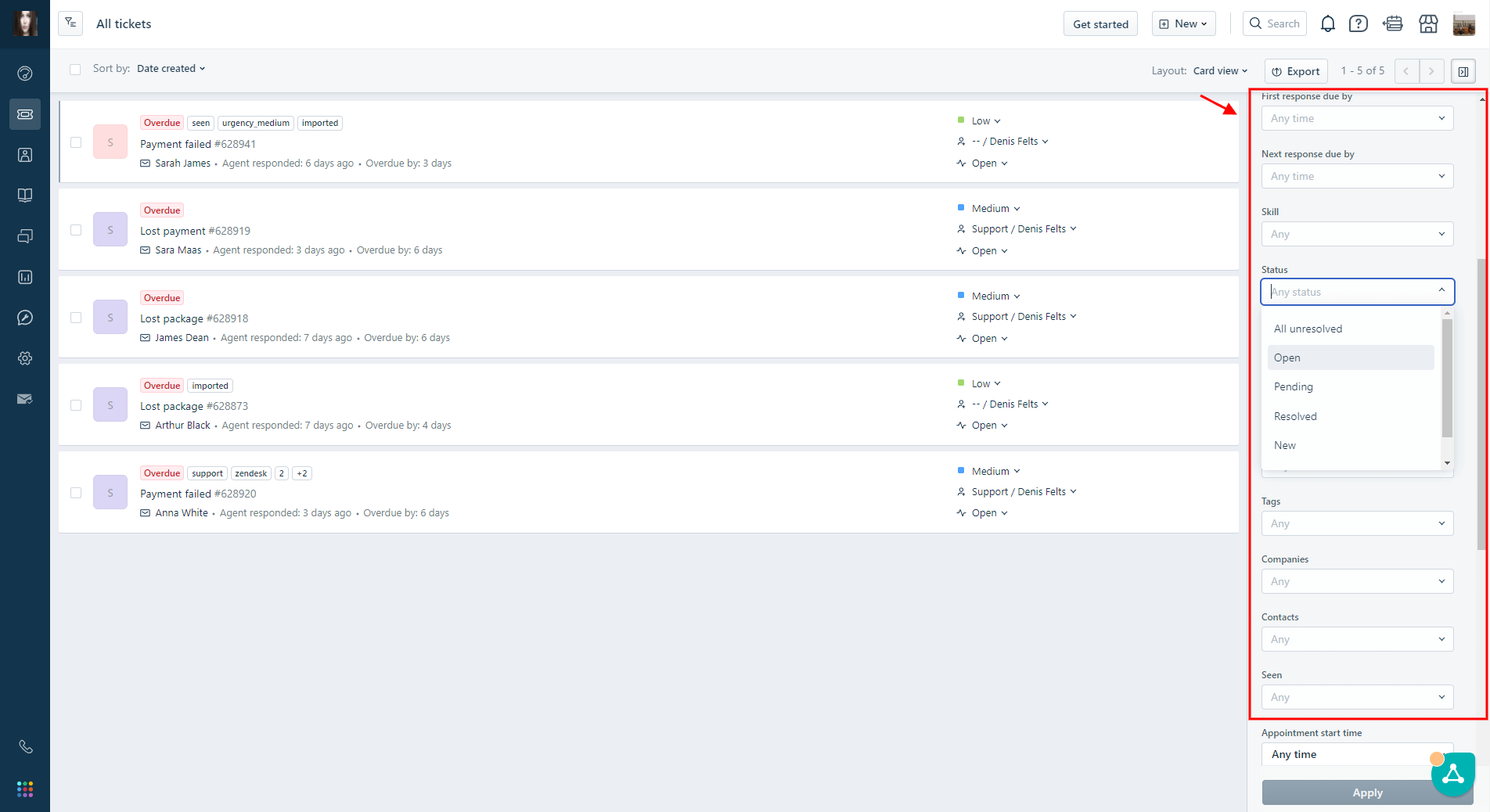
4. Após aplicar o filtro, clique no botão "Exportar".
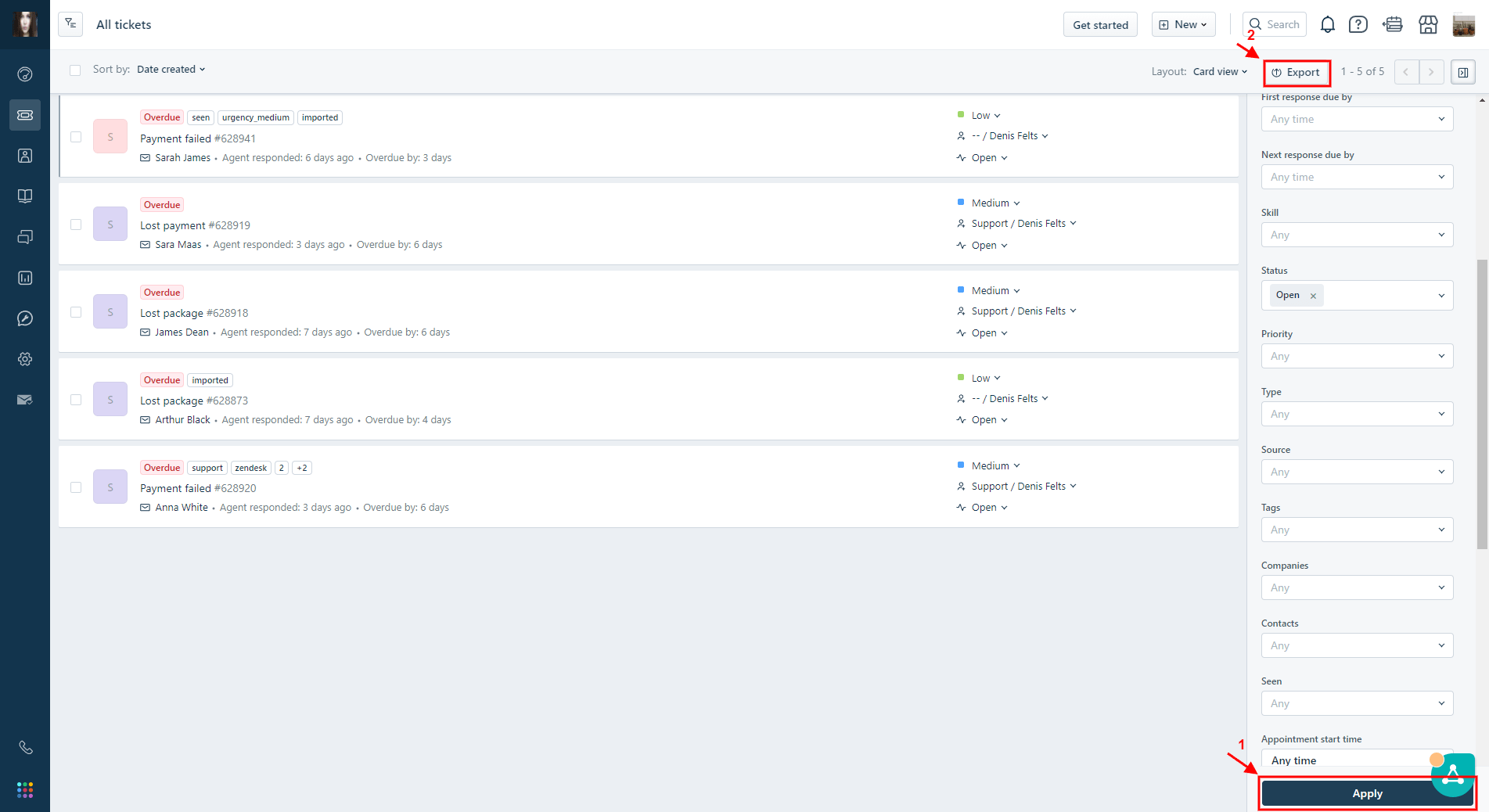
5. No menu de exportação, escolha "CSV".
6. Selecione os campos de ticket de que você precisa, como "ID do Ticket" e seus critérios de filtro.
7. Clique em "Exportar", e o arquivo será enviado para o seu e-mail.
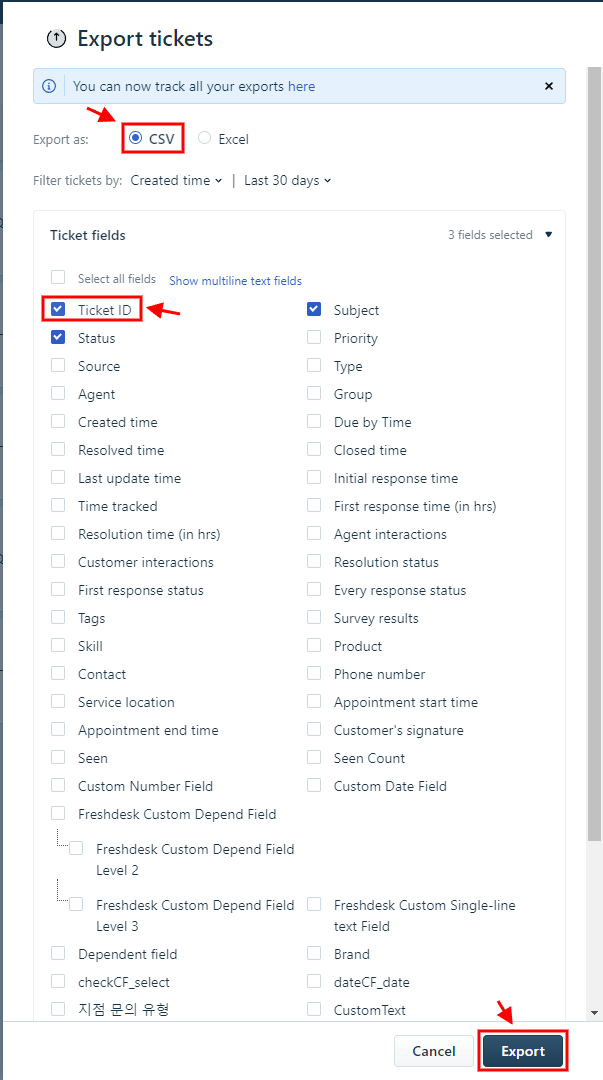
8. Encaminhe o arquivo CSV exportado para nossos especialistas em migração.
Após esta etapa, nossa equipe cuidará do processo de filtragem de tickets. Se você tiver alguma dúvida, não hesite em entrar em contato com nossa equipe de suporte.